Вы хотите добавить свои собственные кнопки в главное меню KODI, чтобы вы могли, например, запускать ваши любимые подключаемые модули непосредственно со стартового экрана? Возможность редактировать главное меню зависит от скина, но есть способ добавить этот параметр к заданной по умолчанию теме «Устье» в KODI 17 и 18. Это позволит вам удалить ярлыки из главного меню, а также добавить свои собственные ссылки на плагины, папки или выбранные местоположения.

Главное меню в KODI имеет ссылки на основные функции, такие как фильмы, сериалы, музыка, музыкальные видео, телевидение, радио или надстройки. Они позволяют воспроизводить материалы из локальной библиотеки или выбранного сетевого местоположения. Однако многие используют KODI в основном из-за добавлений (плагинов), которые позволяют, например, потоковое мультимедиа, и хотели бы постоянно привязывать их к главному меню, так что после включения KODI вы можете выбрать свой любимый плагин из меню.
В этой ситуации необходимо создать собственное меню или изменить существующее. Возможность изменения главного меню полностью зависит от используемых скинов. По умолчанию скин у этой опции отсутствует, но есть способ добавить его. Это позволит вам удалить выбранные элементы из меню (например, музыкальные видео или радио), а затем добавить свои собственные ссылки на любые элементы (для плагинов и надстроек, для отдельных папок, для определенных дополнительных функций и т. Д.). Как это сделать?
Устанавливайте скин Imuary MOD в KODI 17 или 18
Решением является использование скина Estuary MOD, который доступен как для KODI 17, так и для 18. Estuary MOD выглядит так же, как и скин по умолчанию, но немного модифицирован, когда речь идет о дополнительных функциях. Прежде всего, он дает пользователю возможность редактировать все главное меню. Вы можете навсегда удалить или временно скрыть элементы меню по умолчанию, а также создать собственные кнопки в меню. Для каждой кнопки мы можем подключить любой плагин или любую папку или вкладку из данного плагина.
Чтобы использовать его, необходимо установить скин Estuary MOD. Для этого нам нужно загрузить репозиторий Guiloz, который имеет загружаемый скин.
Загрузите репозиторий Guiloz для KODI
Загрузите ZIP-файл из репозитория из приведенной выше ссылки. Если вы используете специальное устройство с KODI, скопируйте загруженный ZIP-файл в pendrive, затем подключите внешнюю память к устройству KODI.
В KODI перейдите к настройкам, а затем выберите вкладку «Дополнительно». В списке доступных параметров выберите «Установить из zip-файла «. Теперь выберите ZIP-файл из репозитория Guiloz и дождитесь установки файла.
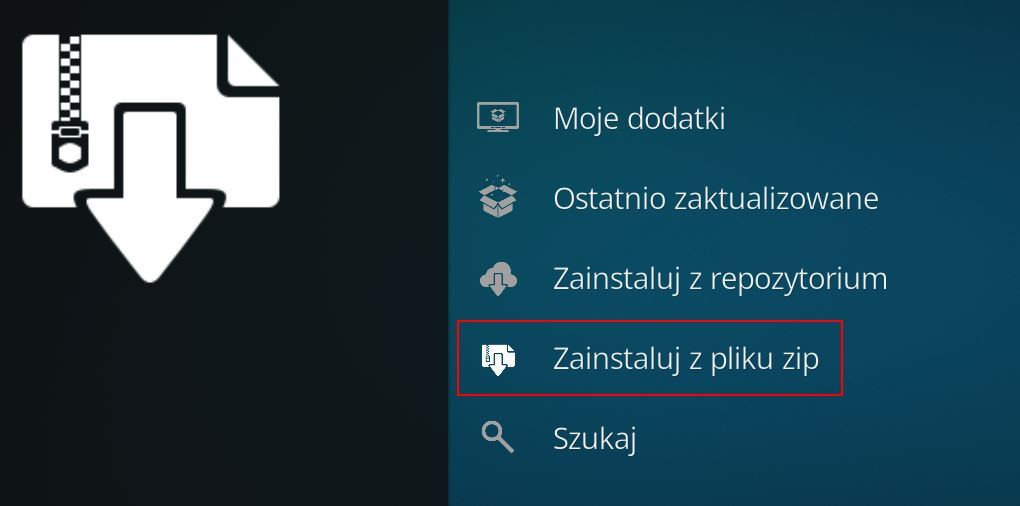
После установки репозитория повторно введите «Настройки> Дополнения» и на этот раз выберите вариант «Установить из репозитория». Выберите в списке «Репозиторий Гилоза», для ввода списка надстроек, доступных из установленного репозитория.
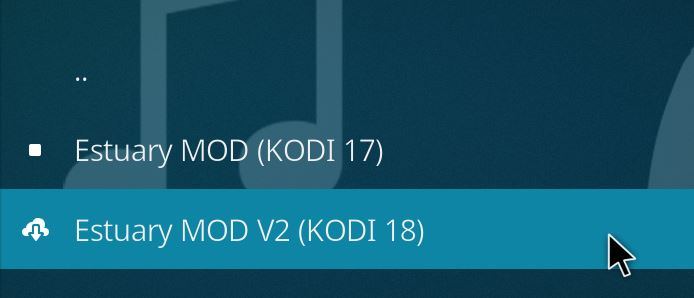
Перейдите на вкладку «Внешний вид и работа> Кожа». Здесь вы найдете две версии кожи Estuary MOD — один для KODI 17, другой для KODI 18. Выберите нужную версию в зависимости от того, какую версию KODI вы используете. Дождитесь загрузки файла и установки скина.
Создайте свое собственное меню в KODI с помощью Estuary MOD
После того, как у вас есть скин Estuary MOD, вы можете активировать его и создать свое собственное меню. После загрузки скина вы увидите сообщение с вопросом, хотите ли вы переключиться на него. Выберите «Да».

Если вы закрыли это сообщение, это не имеет значения — просто перейдите к «Настройки> Интерфейс», а затем на вкладке «Кожа» используйте параметр смены кожи и выберите установленный Estuary MOD.
После включения скина перейдите на экран основных настроек в KODI, а затем выберите «Кожа». Будут варианты изменения установленного скина Estuary MOD.
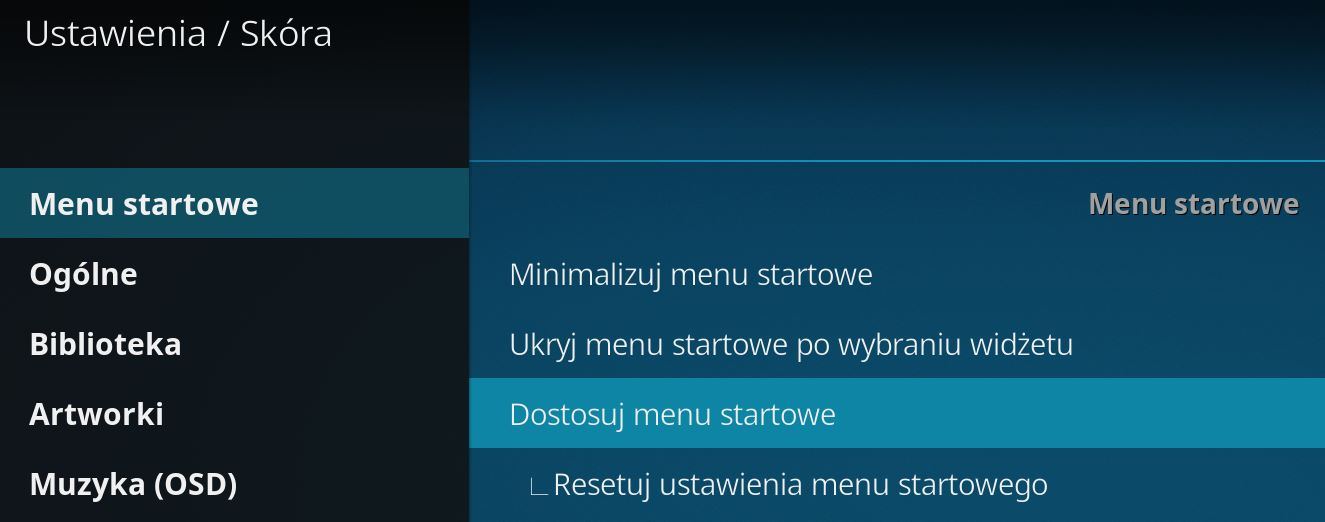
Выберите вариант здесь «Меню« Пуск »>« Настроить начальное меню ». Отобразится экран редактирования главного меню в KODI. Здесь вы можете добавить свои собственные ссылки и удалить существующие или изменить их порядок.
Скрыть ненужные кнопки в главном меню KODI
Если вы хотите скрыть какие-либо элементы по умолчанию, выберите выбранную ссылку из главного меню (например, «Серии») левой кнопкой мыши, а затем Наведите указатель мыши на кнопку «минус» рядом с ней и щелкните по ней.
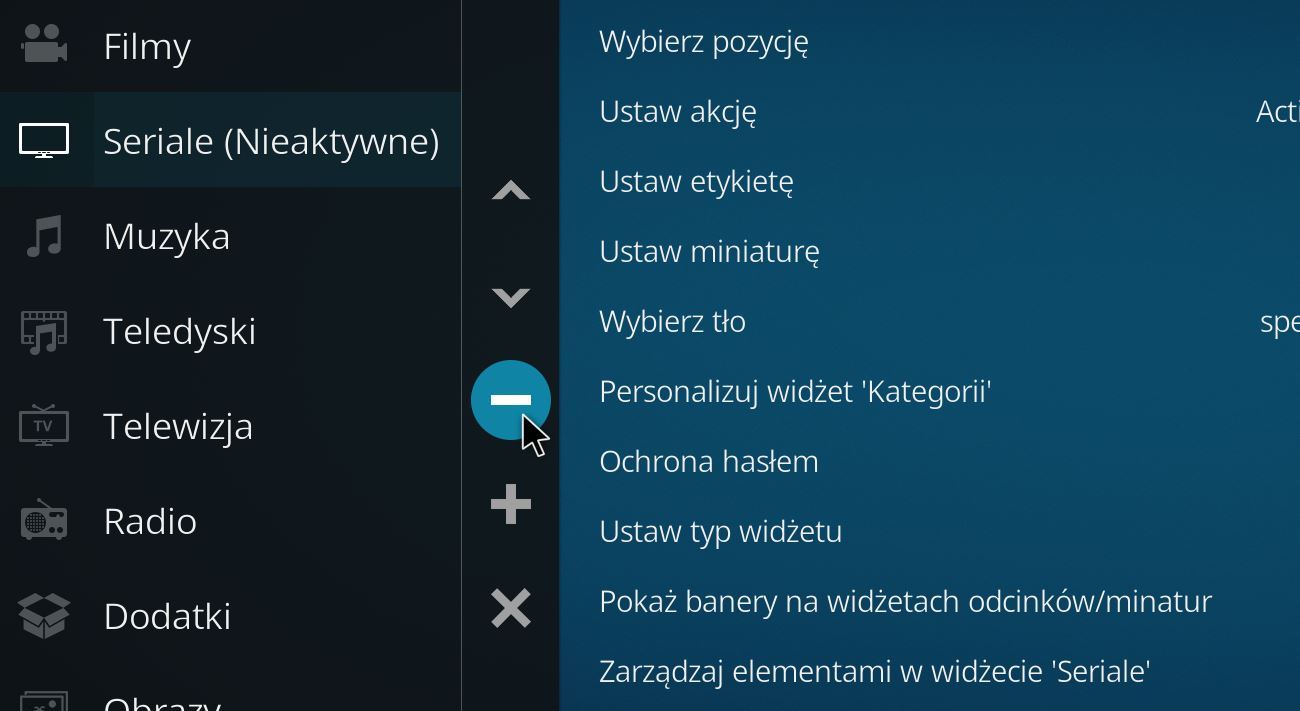
Выбранный элемент в меню будет отмечен как неактивный, что означает, что он не отображается в главном меню KODI. JЕсли в будущем вы захотите его восстановить, все, что вам нужно сделать, это вернуться к этим настройкам, выбрать параметр и нажать кнопку «минус» рядом с ним. Выбранный элемент будет восстановлен.
Добавление пользовательских кнопок в главное меню KODI
Если вы хотите добавить свои любимые плагины в главное меню, нажмите кнопку «плюс». В главном меню будет создана новая ссылка, которой мы должны теперь дать имя и указать, на что он должен направить.
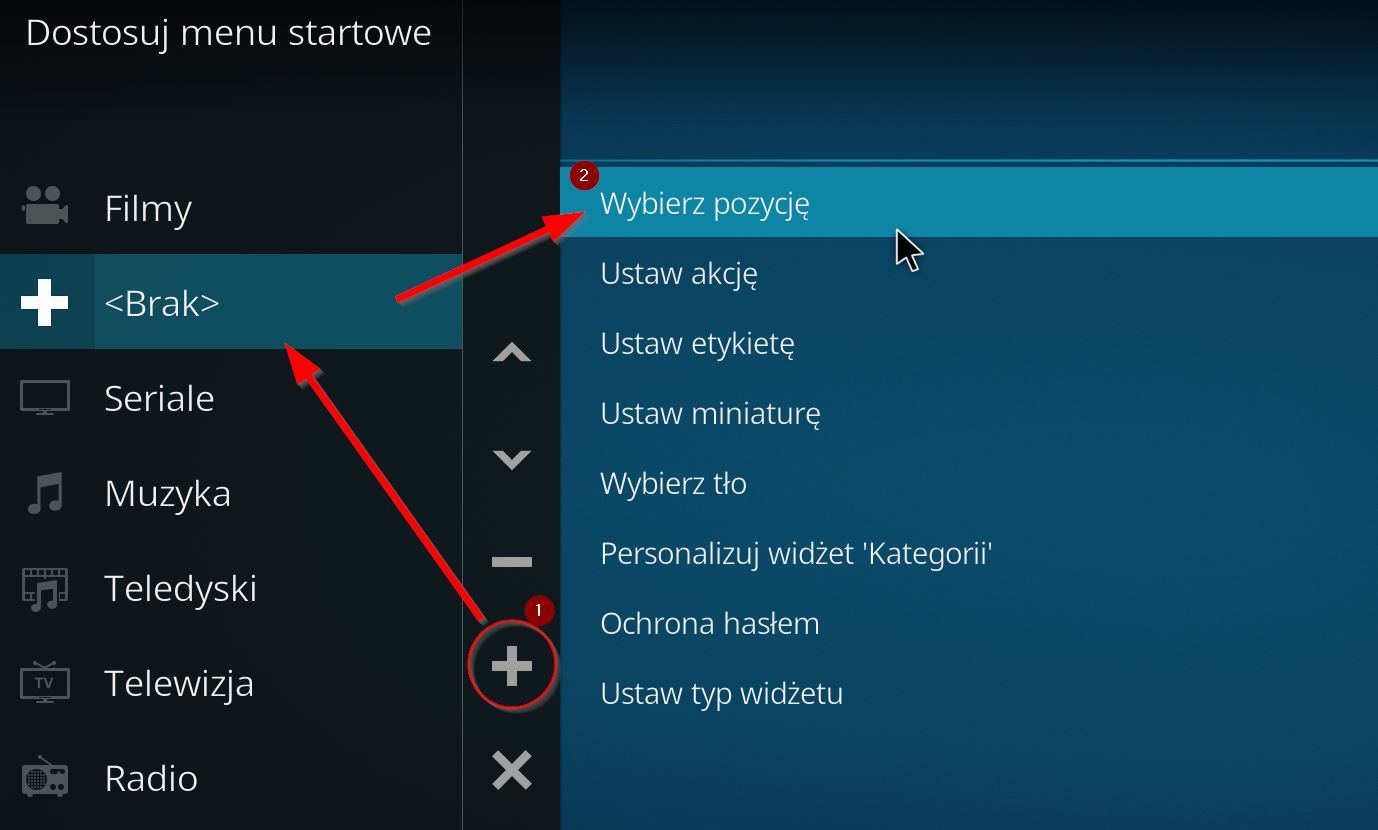
Выберите новую кнопку, созданную в меню, а затем с правой стороны используйте опцию «Выберите пункт». Отобразится новое окно, в котором вы можете выбрать любой элемент, которому должна управлять кнопка. Если вы просто хотите добавить свой любимый видео плагин (например, YouTube), выберите «Приложение> Video plug-in», затем в списке найдите плагин, который вы хотите подключить к меню (например, упомянутый YouTube).
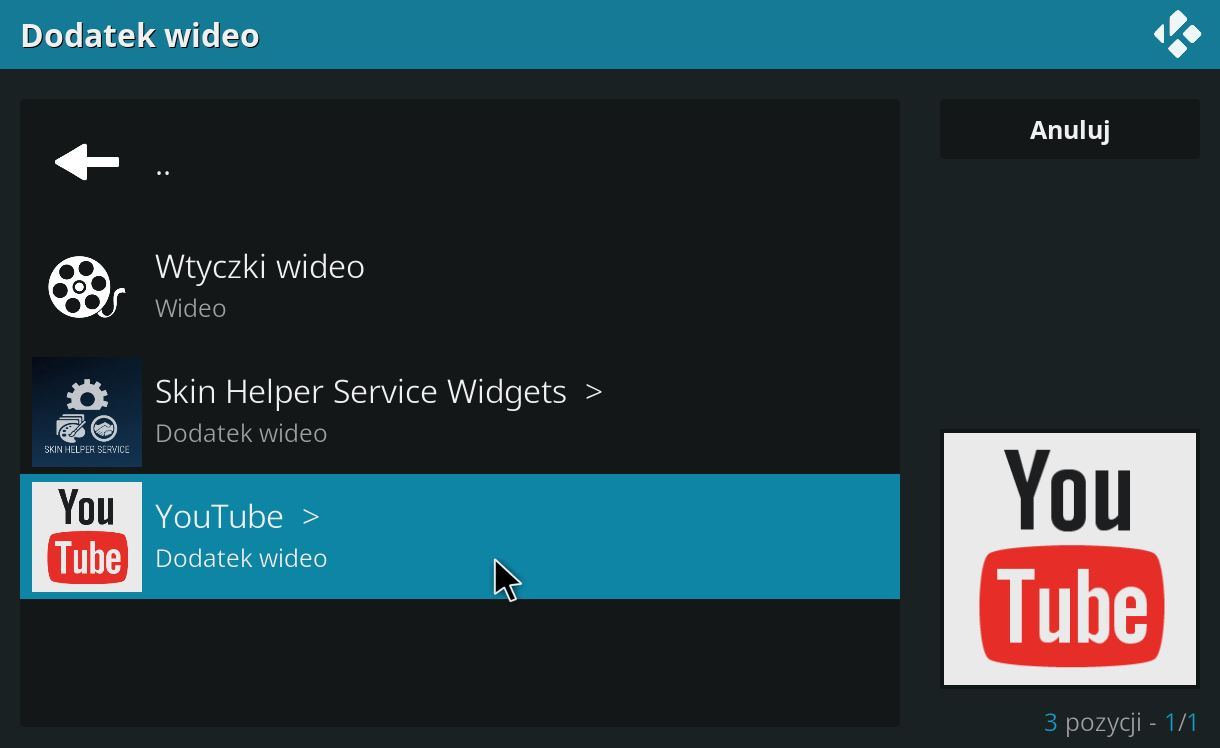
После выбора добавки вы можете выбрать точный раздел аддитивной ссылки. Если на главном экране надстройки выберите вариант «Создать меню здесь» с самого начала. Однако вы можете создать ссылку, которая при выборе в меню перенаправит вас не только на плагин YouTube, но, например, сразу на экран ваших подписанных каналов.
Плагин будет добавлен, и его графика и имя должны быть автоматически завершены. Вы также можете ввести свое имя для этого элемента, используя поле метки, и выбрать свой собственный значок или обои для этого раздела.






